A Debian Stable csigatempója miatt a csomagok terén a Mozilla Firefox webböngészője nagyon lassan kapja meg a frissítéseket. Ez nem túl nagy probléma, mivel a Debian Stable felhasználók tudják, mire regisztrálnak, de ez időnként kellemetlenséget okoz. A Mozilla nemrég adta ki a Firefox Quantumot, de a Debian Stable-felhasználók nem csak frissíthetik. Így szerezheti be a Firefox Quantumot Debian Stable rendszeren. Ha más alkalmazások frissített verzióit szeretné megszerezni a Debian rendszeren, tekintse meg útmutatónkat a Debian Stable újabb szoftvereinek beszerzéséhez.
Tartalomjegyzék
A Firefox Extended Release lecserélése
A Mozilla Firefox legújabb verziója helyett a Debian Stable felhasználók a Firefox kiterjesztett kiadását élvezik. A böngésző a Firefox hosszú távú támogatott kiadása, amely mentes az újabb szolgáltatásoktól, sebességjavításoktól és hasonlóktól. Sok felhasználó nem fogja sokat gondolni az ostoba böngészők frissítéseire, hiszen csak böngészni kell az interneten, és nem törődnek a legújabb szolgáltatásokkal, amelyek nem sokat javítanak a böngészési élményen.
Érdemes megjegyezni, hogy a Mozilla csapata minden egyes kiadással javította a sebességet, javította a hibákat és összességében jobbá tette a böngészőt. Ha a böngésző frissített verzióját szeretné beszerezni, először le kell cserélnie a Firefox ESR-t.
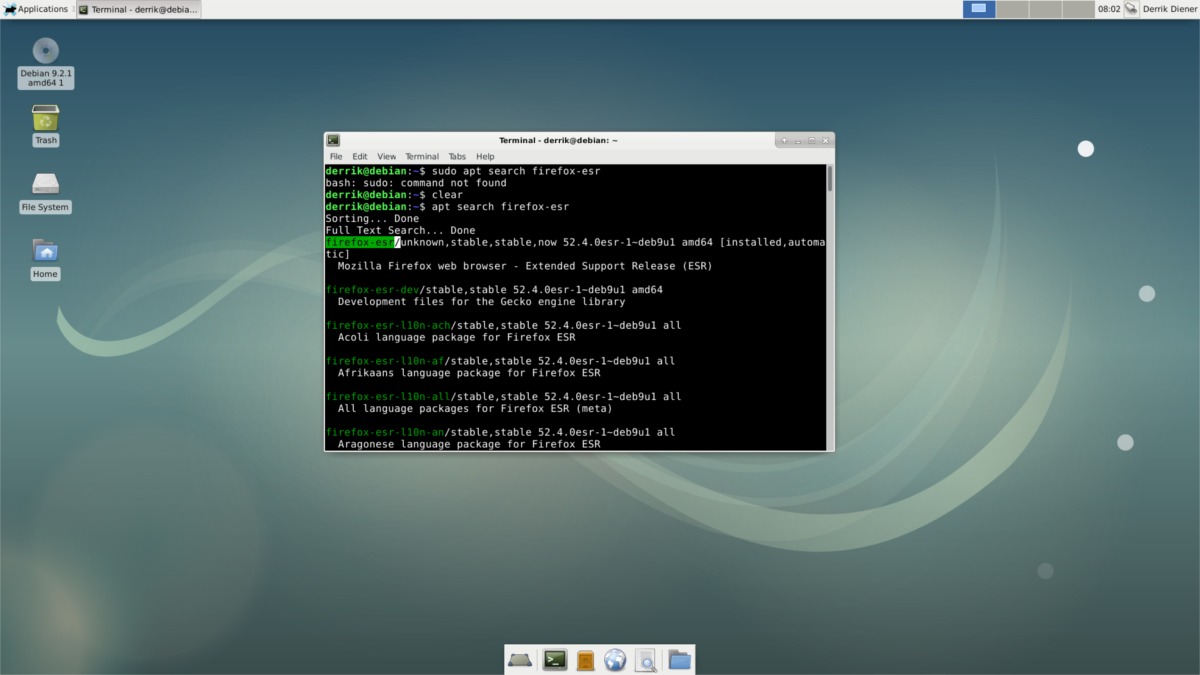
A Firefox ESR frissítésének leggyorsabb módja a Firefox ESR eltávolítása, majd a Firefox bináris verziójának letöltése. A Firefox bináris verziójának beszerzése nem olyan jó, mint a Debian szoftverforrásból való telepítés, mivel manuálisan kell ellenőriznie a frissítéseket.
A kezdéshez távolítsa el a Firefox ESR-t a csomagkezelővel:
su apt remove firefox-esr
Ezután root-ban telepítse a wget-et (ha még nincs).
apt install wget
A wget letöltő eszközzel töltse le a Firefox legújabb verzióját közvetlenül a Mozillából.
wget -O FirefoxSetup.tar.bz2 "https://download.mozilla.org/?product=firefox-latest&os=linux64&lang=en-US"
Maradjon a root-ban, és hozzon létre egy új mappát a Firefox számára a fájlrendszer /opt/ területén.
mkdir -p /opt/firefox
Miután elkészült az új könyvtár, telepítse a Firefoxot az /opt/firefox/ mappába a letöltött FirefoxSetup.tar.bz2 archívum kibontásával.
tar xjfv FirefoxSetup.tar.bz2 -C /opt/firefox
Az asztali fájl készítése
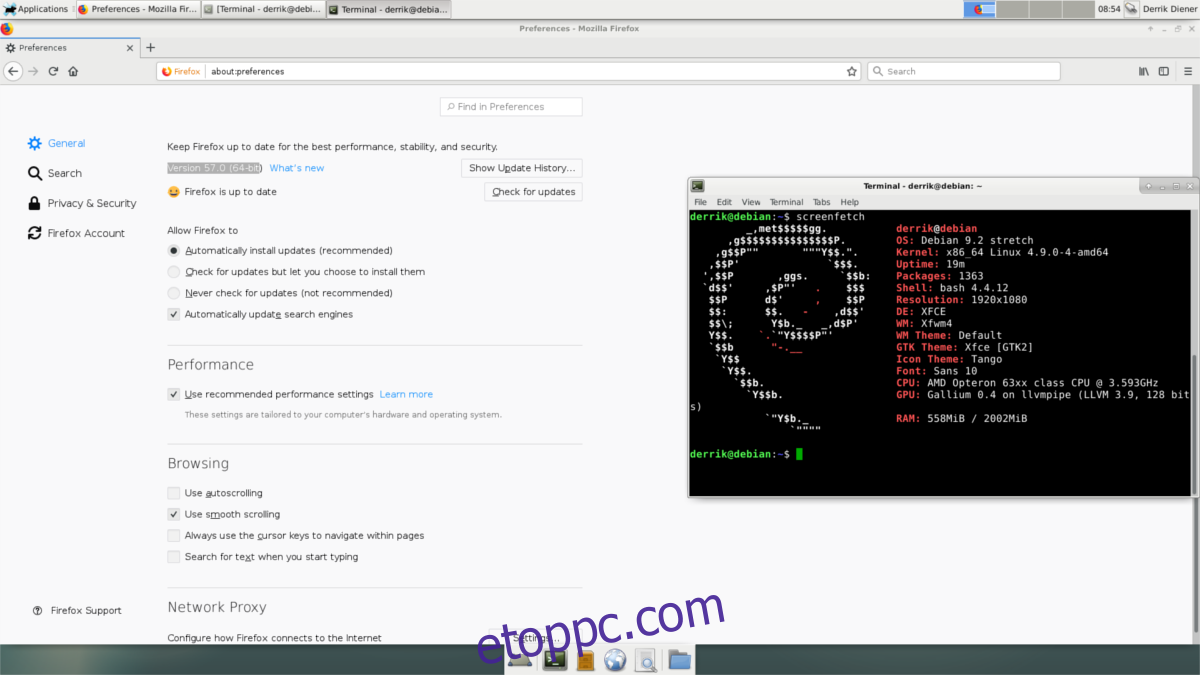
A Firefox újabb verziója telepítve van a rendszeren. Minden majdnem kész. Nincs más hátra, mint létrehozni egy parancsikont az asztalhoz. A kezdéshez nyisson meg egy szövegszerkesztőt. Ebben a példában a Nano szövegszerkesztőt fogjuk használni (rootként).
su nano /usr/share/applications/firefox.desktop
Vegye ki az alábbi kódot, és illessze be a szövegszerkesztőbe.
[Desktop Entry] Version=1.0 Name=Firefox GenericName=Web Browser Exec=/usr/lib/firefox %u Icon=firefox-esr Terminal=false Type=Application MimeType=text/html;text/xml;application/xhtml+xml;application/vnd.mozilla.xul+xml;text/mml;x-scheme-handler/http;x-scheme-handler/https; StartupNotify=true Categories=Network;WebBrowser; Keywords=web;browser;internet; Actions=new-window;new-private-window; [Desktop Action new-window] Name=New Window Exec=/usr/lib/firefox --new-window %u [Desktop Action new-private-window] Name=New Private Window Exec=/usr/lib/firefox --private-window %u
Nyomja meg a Ctrl + O billentyűket az új Firefox asztali bejegyzés mentéséhez. Ezután frissítse a fájl engedélyeit a chmod paranccsal.
chmod +x /usr/share/applications/firefox.desktop
Az engedélyek frissítése után a Debian látni fogja az új asztali bejegyzést, és alkalmazásként ismeri fel. Keresse meg a Firefoxot az asztali környezet „Internet” részében (ha az XFCE verziót használja). Vagy egyszerűen keressen rá a „Firefox” kifejezésre, ha Gnome vagy KDE verziót használ.
Végül, ha a Firefox az /opt/firefox/ könyvtárban van, hozzon létre egy szimbolikus hivatkozást a /usr/lib/ címre, hogy a felhasználó futtathassa a Firefoxot.
ln -s /opt/firefox/firefox /usr/lib/
A Firefox bináris verziójának frissítése
A Firefox kézi telepítésének a hivatalos Linux-terjesztési verzió beszerzése helyett vannak pozitívumai és negatívumai. A Firefox ezen verziójának használatának pozitívuma az, hogy a felhasználók élvezhetik a stabil operációs rendszert, és továbbra is élvezhetik kedvenc nyílt forráskódú böngészőjük legújabb verzióját. Hátránya, hogy minden frissítést manuálisan kell telepíteni. Az Apt ebben az esetben nem teszi meg.
Ha tudni szeretné, mikor frissül a Firefox, érdemes lépést tartani a Firefox jövőbeli kiadásaival kapcsolatos bloggal. Néha nézd meg, és nézd meg, van-e új kiadás. Egy másik jó ötlet, ha megnézi a verziószámot. A böngésző jelzi, hogy naprakész-e. A Firefox verziószámával kapcsolatos információk a következő helyen érhetők el: Beállítások > Általános
Firefox frissítő eszköz

A Firefox manuális frissítése fájdalmas lehet. A probléma megoldásának jó módja, ha elkészíti saját frissítőeszközét. Közel sem lesz olyan jó, mint a Debian csomagkezelő használata, de elég ahhoz, hogy a Firefox legújabb verziójának beszerzése ne váljon fárasztó folyamattá. Az induláshoz szerezzen be egy root shellt a terminálban a su paranccsal.
su
A gyökérben nyissa meg a Nano szövegszerkesztőt.
nano /usr/bin/firefox-updater
A frissítési eszköz első lépése egy shebang. A szkriptnek ez a része nagyon fontos, mert enélkül a rendszer nem tud mit kezdeni a parancsokkal. Letisztáz:
#!/bin/bash
A shebang kitöltése után adja hozzá a tényleges parancsokat.
wget -O FirefoxSetup.tar.bz2 "https://download.mozilla.org/?product=firefox-latest&os=linux64&lang=en-US"
tar xjfv FirefoxSetup.tar.bz2 -C /opt/firefox/ --overwrite rm FirefoxSetup.tar.bz2
Amikor a parancsok mindegyike ki van írva, mentse el a fájlt a Ctrl + O billentyűkombinációval. Ezután frissítse a szkript engedélyeit a /usr/bin/ mappában a következővel:
chmod +x /usr/bin/firefox-updater
A Firefox frissítéséhez először szerezzen rootot a su paranccsal, majd futtassa az eszközt.
su firefox-updater
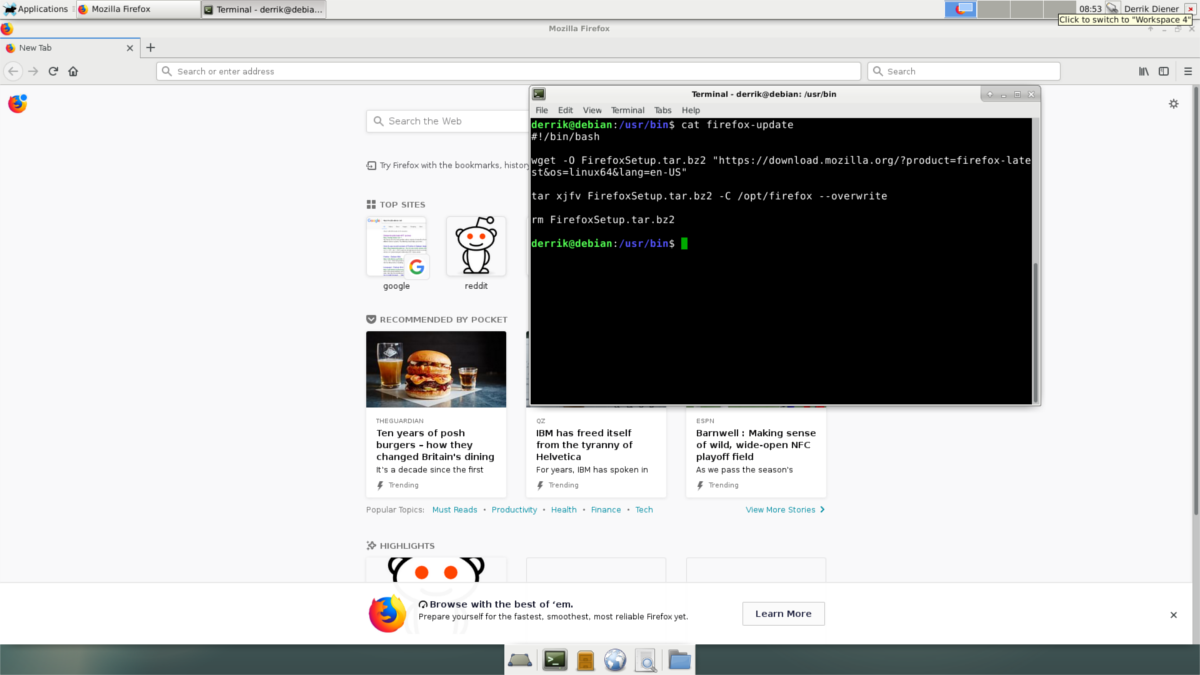
A Firefox általában néhány havonta frissül nagyobb kiadásokkal, és néhány hetente (vagy akár naponta) kisebb frissítésekkel. A legjobb eredmény érdekében hetente egyszer futtassa a frissítőt.

